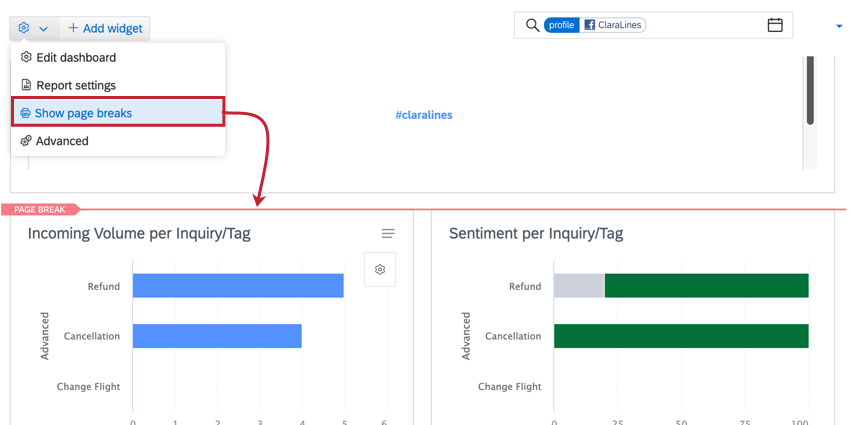Dashboards exportieren (QSC)
Informationen zum Exportieren von Dashboards
Sie können jede beliebige Dashboards die Sie in Social Connect erstellt haben. Beim Exportieren eines Dashboard können Sie Ihr Exportformat auswählen. Sie können auch wiederkehrende Export-E-Mails einrichten, um Dashboard automatisch an die Empfänger Ihrer Antwortmöglichkeit zu senden.
Dashboard
- Navigieren Sie zu dem Dashboard, das Sie exportieren möchten.
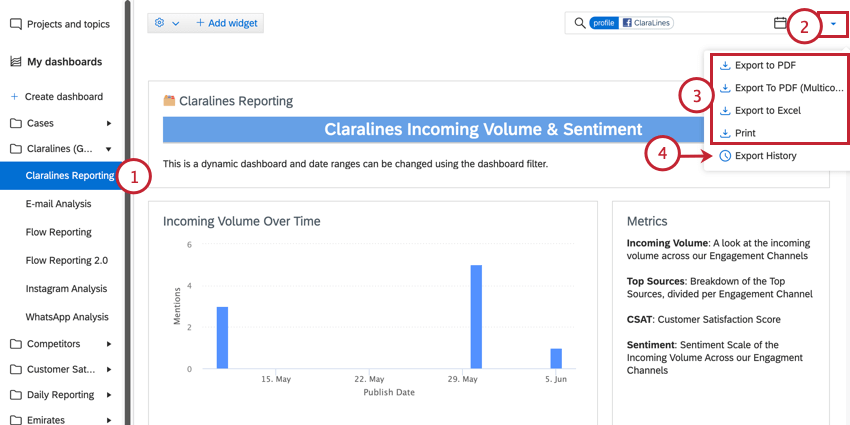
- Klicken Sie oben rechts auf das Dropdown-Menü.
- Wählen Sie Ihr Exportformat:
- PDF: Exportiert das Dashboard als PDF. Jedes Widget wird so erweitert, dass es auf die gesamte Seite passt.
- PDF (mehrspaltig): Exportiert das Dashboard in einer PDF mit genau demselben Layout wie Ihr Dashboard. Widget werden nicht automatisch angepasst.
- Excel: Exportiert das Dashboard in das Excel-Format.
- Drucken: Öffnet das Dashboard auf einer neuen Registerkarte, auf der Sie die Seite drucken können.
- Wenn Sie frühere Exporte anzeigen möchten, klicken Sie auf Exporthistorie.
- Sie können einen früheren Export herunterladen, indem Sie auf die Schaltfläche zum Herunterladen weiter der Datei klicken.
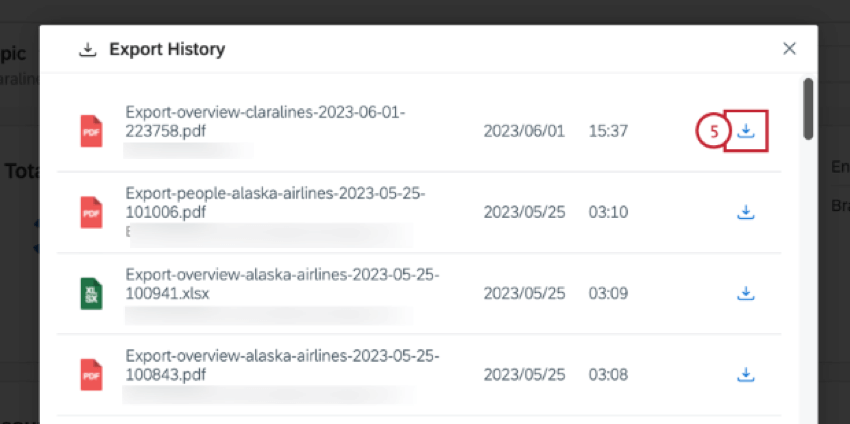
Einrichten wiederkehrender Dashboard
Sie können automatisch wiederkehrende Dashboard einrichten. Sie können den Export an einen Social-Connect-Benutzer senden oder eine E-Mail angeben, an die der Export gesendet werden soll.
- Navigieren Sie zu dem Dashboard, das Sie exportieren möchten.
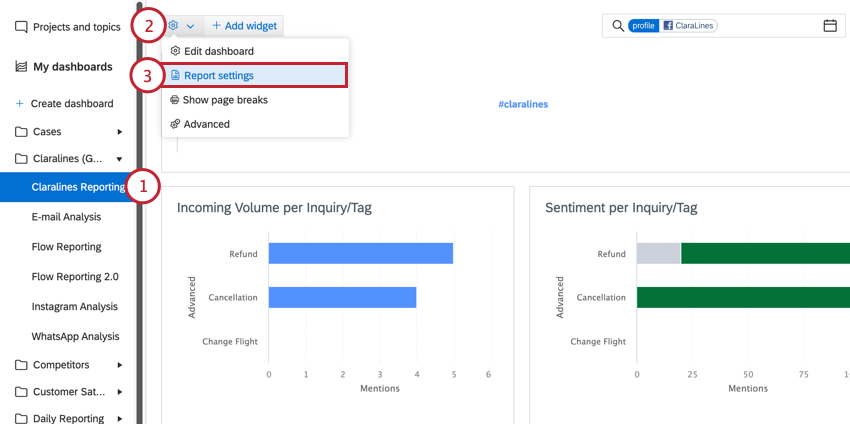
- Klicken Sie oben links auf das Zahnradsymbol.
- Auswählen Berichtseinstellungen.
- Um den Bericht an einen Benutzer zu senden, wählen Sie Benutzer im ersten Dropdown-Menü, und wählen Sie dann den spezifischen Benutzer über die zweite Dropdown-Liste aus.
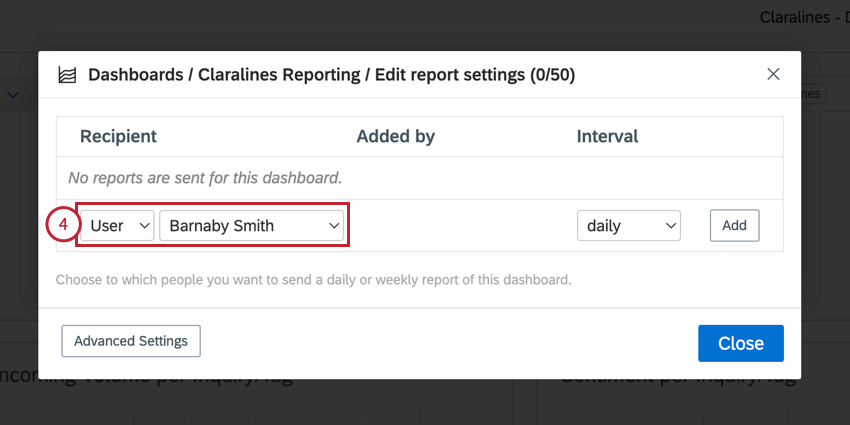
- Um den Bericht an eine E-Mail-Adresse zu senden, wählen Sie E-Mail im ersten Dropdown-Menü, und geben Sie dann die E-Mail-Adresse in das angezeigte Feld ein.
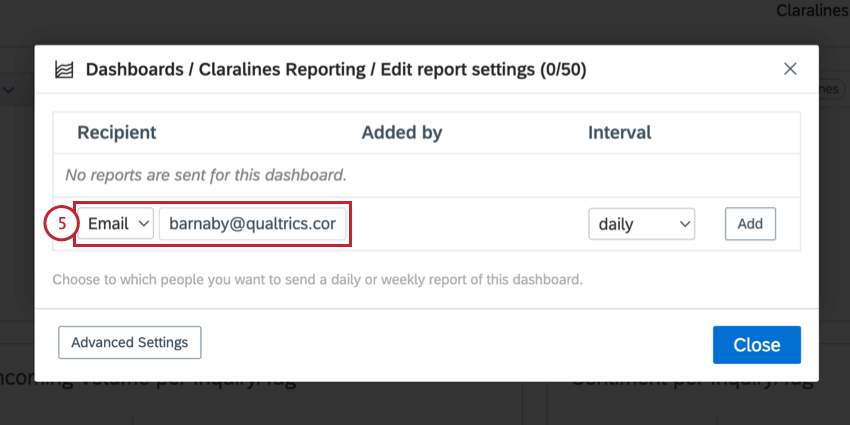
- Wählen Sie Intervall, wie oft der Bericht gesendet wird. Folgende Optionen sind verfügbar:
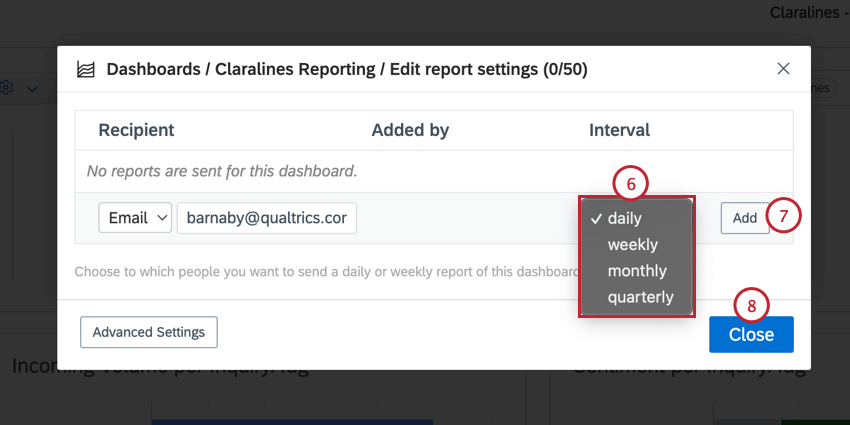
- Täglich: Täglich eine E-Mail senden.
- Wöchentlich: Eine E-Mail einmal wöchentlich zu Beginn der Woche senden.
- Monatlich: Senden Sie einmal im Monat eine E-Mail am Ersten des Monats.
- Vierteljährlich: Senden Sie einmal pro Quartal eine E-Mail am ersten Tag des Quartals.
- Klicken Sie auf Hinzufügen. Es wird eine neue Zeile angezeigt, in der Sie zusätzliche Empfänger für den Export hinzufügen können.
Tipp: Klicken Sie auf das Papierkorb weiter einem Empfänger:in, um ihn aus dem Export zu entfernen.
- Klicken Sie auf Schließen wenn Sie fertig sind.
Achtung: Wenn Sie den Zugriff auf Ihr Benutzerkonto nach IP einschränken, können nur Empfänger, die Ihren Einschränkungen entsprechen, den Bericht sehen. Sie können Ihre zulässigen IP im Sicherheitsabschnitt der Benutzerkontoeinstellungen.